
Problemes amb tasques i activitats a l’app Tasques
Si tens problemes amb tasques o si no veus activitats de tipus app, a l’app Tasques  , prova aquestes recomanacions.
, prova aquestes recomanacions.
Si tens problemes a l’hora de publicar una tasca, tingues present el següent:
Les tasques poden tenir fins a 20 activitats.
Les tasques no poden tenir cap arxiu de més de 2 GB.
Per assignar als alumnes contingut des de qualsevol dispositiu, confirma que “Sincronitzar les activitats de les apps” estigui seleccionat a l’iPad per a les apps que informen del progrés (ves a la configuració
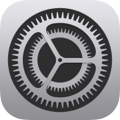 > Progrés a les classes i toca “Sincronitzar les activitats de les apps”). Si l’opció “Sincronitzar les activitats de les apps” està seleccionada i veus les activitats, l’app Tasques desa les activitats a l’iCloud perquè puguis enviar-les fàcilment a l’alumnat des de qualsevol dispositiu on hagis iniciat la sessió al compte d’Apple. Si has de substituir o reparar el teu dispositiu, pots sincronitzar les activitats de l’app per tenir accés a les activitats des d’un altre dispositiu.
> Progrés a les classes i toca “Sincronitzar les activitats de les apps”). Si l’opció “Sincronitzar les activitats de les apps” està seleccionada i veus les activitats, l’app Tasques desa les activitats a l’iCloud perquè puguis enviar-les fàcilment a l’alumnat des de qualsevol dispositiu on hagis iniciat la sessió al compte d’Apple. Si has de substituir o reparar el teu dispositiu, pots sincronitzar les activitats de l’app per tenir accés a les activitats des d’un altre dispositiu.En algunes apps que informen del progrés, és possible que hagis de revisar el contingut que vols incloure per veure el contingut disponible com a activitats de Tasques. Per fer-ho, obre i executa l’app a l’iPad i navega pel contingut de l’app. A mesura que navegues, el contingut estarà disponible com a activitats de l’app Tasques.
Si l’app Tasques no pot bloquejar o publicar una tasca
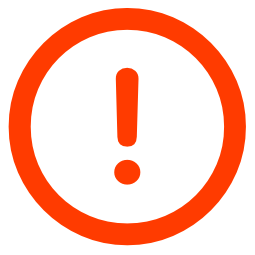 , fes una de les accions següents:
, fes una de les accions següents:Si l’app Tasques no pot bloquejar una tasca, mantén premuda la tasca i, a continuació, toca Bloquejar per tornar-ho a provar o Desbloquejar per cancel·lar.
Si Tasques no pot publicar una tasca:
Determina si el problema és temporal (per exemple, la connexió a internet) i torna-ho a provar més tard.
Mantén premuda la tasca i, a continuació, toca Eliminar per eliminar-la.
Nota: Si saps per què no es publica una tasca (per exemple, si hi ha un problema amb una activitat afegida), pots copiar la tasca, publicar la tasca nova i, seguidament, tornar enrere i eliminar la tasca original.
Fes lliscar el dit cap avall a les vistes barra lateral de l’app Tasques, “Activitat recent”, Fototeca o a les vistes de classe per actualitzar-ne el contingut i mostrar l’estat més recent a la part inferior de la barra lateral.
Si no veus les dades de progrés per a una activitat de tipus app amb control de temps, confirma el següent:
El teu centre educatiu ha activat la funció de progrés de l’alumne a l’Apple School Manager.
L’alumne ha obert l’app de l’activitat de tipus app amb control de temps des d’una tasca de l’app Tasques.
L’app està activa (la finestra apareix en primer pla). Si l’app no està activa durant més de 10 minuts, l’alumne haurà de tornar a obrir l’app des de la tasca a l’app Tasques.
L’app Tasques només informa del progrés durant l’interval de temps especificat, fins i tot si l’alumne/a utilitza l’app durant més temps.
Quan copies una tasca creada a Tasques 3.1 o d’alguna versió anterior, Tasques en crea una còpia amb el contingut original i obre la vista d’edició perquè puguis actualitzar i enviar la nova tasca. Tasques copia les activitats dels arxius segons la configuració per compartir arxius:
Per a “Els alumnes col·laboren en el mateix arxiu”, Tasques afegeix l’arxiu com a activitat d’arxiu col·laborativa a la nova tasca.
Per a “Només tu pots fer-hi canvis”, Tasques afegeix l’arxiu a les noves instruccions de la tasca.
Per a “Cada alumne pot editar el seu arxiu”, Tasques fa una de les accions següents:
Afegeix l’arxiu a les noves instruccions de la tasca.
Afegeix l’arxiu com a activitat de arxiu col·laboratiu en una nova tasca (arxius de l’iWork).
Converteix l’arxiu en un esborrany nou avaluació (PDF, Google Docs, Google Sheets, Google Slides i arxius d’imatge).